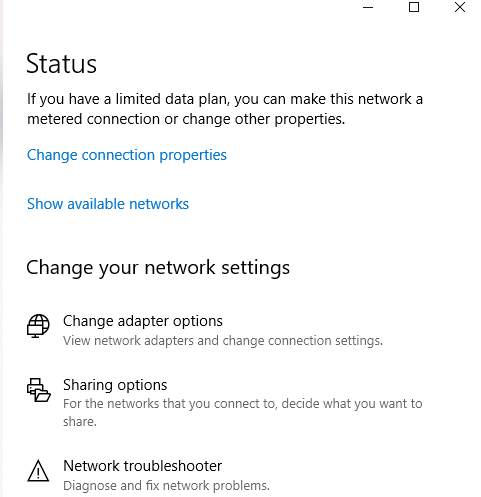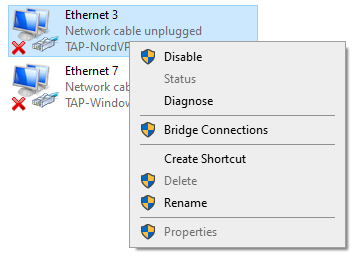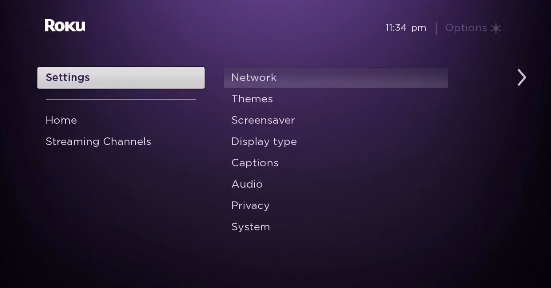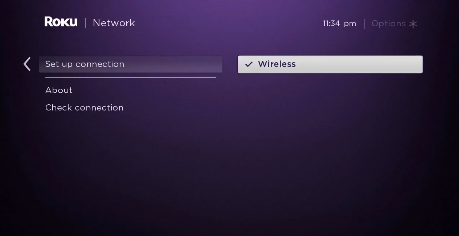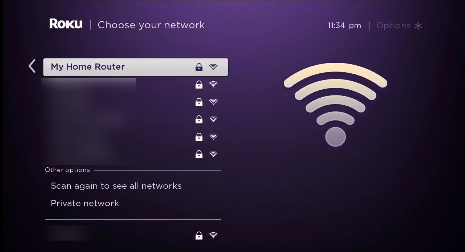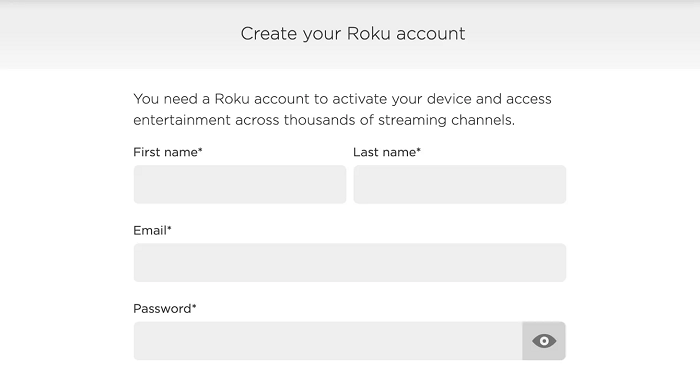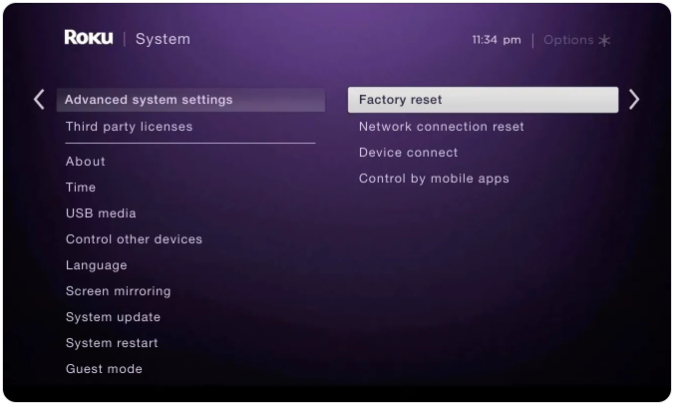Як налаштувати Ivacy на Roku у 2022 році – Посібник для початківців!
Установлення Ivacy на вашому пристрої Roku допоможе вам транслювати Netflix, Hulu, Disney Plus та інші послуги безпосередньо на вашому пристрої Roku. Дізнайтеся, як налаштувати Ivacy на Roku найпростішим способом. (Спеціально написано для початківців)
Оскільки пристрої Roku не пропонують вбудовану підтримку VPN, обхід геоблоків і доступ до заблокованих каналів може бути справжньою проблемою.
Якщо ви насправді не перебуваєте в Сполучених Штатах або в жодній з кількох інших підтримуваних країн, як-от Франція, Ірландія, Мексика та Велика Британія, то ви не зможете отримати доступ до популярних мережевих програм і каналів. Перегляньте наш рекомендований найкращий VPN у 2022 році.
Але, як і будь-яка проблема, завжди є рішення. Вірте чи ні, але ви можете змусити VPN працювати з будь-яким пристроєм Roku.
За допомогою преміум-сервісу Roku VPN, такого як Ivacy, ви зможете налаштувати його на своєму маршрутизаторі (фізичному чи віртуальному), а потім поділитися з'єднанням зі своїм пристроєм Roku.
Звучить круто, правда? Отже, у сьогоднішньому посібнику я покажу вам, як налаштувати Ivacy на Roku найпростішими способами.
Чи працює Івасі з Roku?
Так, як і більшість VPN, Ivacy працює з пристроями Roku. Однак ви не зможете встановити його додаток на свій пристрій Roku. Натомість вам доведеться встановити його на маршрутизатор або комп’ютер (віртуальна точка доступу VPN), а потім підключити пристрій Roku до цього з’єднання.
Не хвилюйтеся, процес установки досить простий.
Але перш ніж ми почнемо встановлювати Ivacy на наші маршрутизатори, просто майте на увазі, що не всі VPN можуть допомогти вам обійти строгі геоблокування.
Але оскільки Ivacy пропонує 3500 серверів і пропонує функції, які можуть навіть обробляти торренти, він може легко розблокувати потокові служби, такі як BBC iPlayer, Hulu, Amazon Prime та багато інших. Просто ознайомтеся з нашим оглядом Ivacy, щоб зрозуміти, наскільки надійним є цей VPN-сервіс.
У будь-якому випадку, не витрачаючи більше часу, давайте перевіримо, як ви можете змусити Ivacy працювати зі своїм пристроєм Roku для потокового передавання без обмежень.
Як налаштувати Ivacy на Roku (через фізичний маршрутизатор)
Щоб налаштувати Ivacy на Roku, вам потрібен або фізичний маршрутизатор, або комп’ютер Windows або macOS, з якого ви можете надати доступ до точки доступу до свого пристрою Roku. Якщо у вас є всі передумови, ми можемо спочатку почати з методу фізичного маршрутизатора. Ось що вам потрібно зробити:
Крок 1. Отримайте підписку на Ivacy VPN або отримайте безкоштовну пробну версію
Крок 2. Коли ви закінчите, дотримуйтесь цього посібника, щоб налаштувати будь-яку VPN на своєму маршрутизаторі, включаючи Ivacy
Крок 3: Далі переконайтеся, що ви підключені до того самого сервера, що й місце, яке ви використовували під час реєстрації облікового запису для Roku.
Крок 4: Тепер перейдіть до Налаштувань на своєму Roku > Натисніть Мережа > натисніть Налаштувати підключення
Крок 5: Далі виберіть Бездротовий зв’язок
Крок 6. У списку з’єднань Wi-Fi знайдіть своє з’єднання Wi-Fi і натисніть на нього
Крок 8: Тепер введіть свій пароль
Крок 9. Після підключення ви побачите, що ваш статус зміниться на «Підключено»
Ось і все, ви успішно встановили Ivacy VPN на свій маршрутизатор і підключили до нього свій пристрій Roku. Тепер, завдяки надвисокій швидкості Ivacy, ви зможете переглядати будь-який вміст, не відчуваючи жодних затримок.
Якщо вам здалося, що цей процес налаштування складний, просто дотримуйтесь методу віртуального маршрутизатора, зазначеного нижче. Це набагато легше і швидше реалізувати.
Як налаштувати Ivacy на Roku (через віртуальний маршрутизатор)
Тепер, коли ви знаєте, як встановити Ivacy VPN на фізичний маршрутизатор, давайте перевіримо, як можна створити віртуальне VPN-з’єднання зі свого ПК або комп’ютера macOS, а потім поділитися з’єднанням із пристроєм Roku. До речі, цей спосіб значно легший. Просто виконайте наведені нижче дії, і ви будете готові за лічені хвилини.
Віртуальний маршрутизатор на Windows
Спочатку ми розповімо, як створити підключення до віртуальної точки доступу з ПК з Windows, а потім підключити до нього пристрій Roku. Не хвилюйтеся, ми також розглянемо той самий процес для macOS.
Крок 1. Підпишіться на Ivacy VPN
Крок 2. Завантажте та встановіть програму Ivacy на свій ПК з Windows
Крок 3: Далі на своєму ПК натисніть на панелі завдань, розташовану в нижньому правому куті, потім піктограму підключення до Інтернету > Налаштування мережі та Інтернету
Крок 4. Знайдіть мобільну точку доступу в меню ліворуч і ввімкніть параметр Поділитися моїм Інтернет-з’єднанням з іншими пристроями
Крок 5: Тепер клацніть Статус, розташований у меню зліва, а потім натисніть Змінити параметри адаптера
Крок 6: Тепер клацніть правою кнопкою миші адаптер Ivacy Tap, а потім натисніть Властивості
Крок 8. У спадному меню виберіть точку доступу, яку ви щойно створили, а потім натисніть OK
Крок 9. Тепер ваш комп’ютер може працювати як віртуальний маршрутизатор Wi-Fi, а Ivacy працює у фоновому режимі
Крок 10: Тепер запустіть програму Ivacy на своєму комп’ютері та підключіться до сервера в США
Крок 11: Далі в головному меню Roku виберіть Налаштування > Мережа
Крок 12: Потім виберіть Налаштувати підключення > Бездротовий зв’язок
Крок 13: Тепер ви повинні побачити список усіх мереж Wi-Fi. Просто виберіть віртуальне з’єднання Wi-Fi, яке ви створили раніше
Крок 14: Тепер введіть свій пароль Wi-Fi, коли його попросять, і підключіть свій пристрій Roku до Ivacy VPN
Примітка: щоб мати доступ до вмісту, характерного для США, на Roku, переконайтеся, що ваш пристрій Roku правильно налаштовано для регіону США. Якщо ні, просто виконайте наведені нижче дії.
Як змінити свій регіон Року на США?
Щоб мати можливість транслювати вміст США на своєму пристрої Roku за допомогою Ivacy VPN, вам потрібно налаштувати свій пристрій Roku із налаштуваннями регіону США. Ось як можна швидко створити обліковий запис Roku в США.
Крок 1. Запустіть програму Ivacy на своєму комп’ютері та підключіться до сервера в США
Крок 2: Тепер перейдіть до створення облікового запису Roku
Крок 3. Коли вас попросять вибрати спосіб оплати для нового облікового запису, просто пропустіть цей крок, якщо у вас немає кредитної картки США
Ось і все, ваш обліковий запис створено. Але якщо ви ввійшли на свій пристрій Roku за допомогою облікового запису за межами США, ви можете просто очистити свій пристрій, перейшовши в Налаштування > Система > Розширені налаштування системи > Скидання до заводських налаштувань, щоб вийти.
Віртуальний маршрутизатор на macOS
Щоб перетворити комп’ютер macOS у віртуальний маршрутизатор, вам потрібно спочатку підключити його до кабелю Ethernet. Як тільки ви вирішите це, просто виконайте наведені нижче дії.
- Спочатку натисніть логотип Apple, розташований у верхньому лівому куті
- Далі натисніть «Системні налаштування »
- Тепер виберіть «Мережа »
- Натисніть на значок «+» у нижньому лівому куті
- Тепер там, де написано «Інтерфейс », виберіть «VPN »
- Щодо «Тип VPN» виберіть «IKEv2 »
- Для «Назва служби» введіть будь-яку назву мережі
- Далі скопіюйте та вставте адресу сервера США Remote ID (ви можете знайти його в Інтернеті)
- Далі натисніть «Налаштування автентифікації »
- Натисніть «Ім’я користувача та пароль вашого облікового запису VPN».
- Тепер натисніть «Ок », потім натисніть «Додатково »
- Далі натисніть «Надіслати весь трафік через VPN-з’єднання », а потім натисніть «Ок».
- Натисніть «Застосувати », а потім «Підключити »
- Тепер знову натисніть на логотип Apple і перейдіть до «Системні налаштування».
- Далі виберіть «Спільний доступ »
- Установіть прапорець «Обмін в Інтернеті »
- Тепер виберіть «Wi-Fi» > «Ім’я мережі» та введіть назву мережі як «Канал: [за замовчуванням] », «Безпека» як WPA2 Personal, а для «Пароль» введіть вибраний пароль. Тепер, де написано «Перевірити» , знову введіть пароль
- Нарешті, натисніть «Ок », щоб завершити процес
З’єднання віртуальної точки доступу Wi-Fi тепер правильно налаштовано на вашому комп’ютері macOS. Тепер вам просто потрібно підключити свій пристрій для потокової передачі Roku до щойно створеного з’єднання, і все.
Але якщо ви зіткнулися з будь-якими проблемами з підключенням і не можете змусити Ivacy працювати належним чином, не забудьте ознайомитися з нашим посібником із непрацюючого Ivacy, щоб отримати поради щодо швидкого усунення несправностей.
Як Ivacy розблокує канали на Roku
Якщо ви ще не знаєте, Roku доступний лише в кількох країнах через обмеження ліцензування. Це означає, що якщо ви не зі США чи будь-якої з небагатьох підтримуваних країн, ви не зможете переглядати свій улюблений вміст, доступний на Roku.
Але за допомогою Ivacy VPN ви можете просто підключитися до сервера в США, підробити своє фактичне місцезнаходження та IP-адресу і, здається, фізично перебуваєте в будь-якій точці світу. Щоб обійти всі види геоблоків, ось все, що вам потрібно зробити, щоб розблокувати будь-який канал на Roku, який ви можете собі уявити:
- Увімкніть пристрій Roku
- Встановіть Netflix або будь-який інший потоковий сервіс, який вам подобається, на свій Roku (Як дивитися Netflix з Ivacy )
- Увійдіть у програму для потокової передачі на ваш вибір, використовуючи своє ім’я користувача та пароль
- Знайдіть будь-який фільм чи телешоу, які ви хотіли б подивитися, і насолоджуйтеся
Це воно. Ось як легко обійти геоблоки за допомогою Ivacy VPN. Але якщо Ivacy не виправдає ваших очікувань, ви завжди можете скасувати свою підписку на Ivacy і отримати повне відшкодування протягом 30 днів.
Поширені запитання
Отже, тепер, коли ви знаєте, як встановити Ivacy на маршрутизатор (фізичний і віртуальний) та підключити до нього свій пристрій Roku, ми розглянемо деякі з найпоширеніших питань щодо налаштування VPN на Roku.
Так, ви можете використовувати свій пристрій Roku в іншому місці. Просто підключіть свій програвач Roku до Інтернету, де б ви не були, і дивіться улюблені фільми та телешоу, як вдома. Майте на увазі, що вам доведеться перебувати в регіоні, який підтримує Roku, інакше вам доведеться використовувати VPN.
Так, потокові програвачі Roku працюють через Wi-Fi. Але якщо ви хочете використовувати його з підключеним кабелем старої школи, ви можете придбати модель, яка пропонує дротовий роз’єм Ethernet. Це залежить від ваших особистих уподобань.
Так, за допомогою VPN ви можете змінити IP-адресу свого пристрою Roku. Це дозволить вам обійти всілякі географічні обмеження та отримати доступ до всього заблокованого вмісту, доступного на Roku.
Останні думки!
На цьому, хлопці, я сподіваюся, що сьогоднішній посібник вам корисний. Незважаючи на відсутність вбудованої підтримки VPN, ви все ще можете використовувати VPN зі своїм пристроєм Roku. Просто використовуючи фізичний або віртуальний маршрутизатор, ви можете надати зашифроване з’єднання Wi-Fi до свого пристрою Roku і подолати будь-які геоблоки, які стоять на вашому шляху.
Тепер, коли ви знаєте, як налаштувати Ivacy на своєму пристрої Roku, чого ви чекаєте? Виконайте вказівки та встановіть Ivacy на свій маршрутизатор. Але якщо ви не бажаєте використовувати Ivacy VPN, ви можете також ознайомитися з нашим списком найкращих VPN для Roku.
Якщо ви знайшли цей посібник корисним, вам також може бути корисним наш посібник із налаштування Ivacy Kodi та Ivacy FireStick.